Resumen
Video Grabadores incorporados Cómo grabar su pantalla En breve ComentariosGrabar la pantalla de su teléfono puede ser útil de muchas maneras, pero no siempre es fácil. A continuación, le indicamos cómo tomar una captura de video de su pantalla en su teléfono inteligente Android.

Si bien es muy fácil tomar una captura de pantalla en un teléfono inteligente Android, capturar un video es un poco menos obvio, pero aún así es muy fácil. Grabar la pantalla del teléfono puede ser útil si desea mostrarle a alguien una característica en particular o compartir un video en las redes sociales sin tener que grabar la pantalla de su teléfono inteligente.
así que aquí cómo tomar una captura de video de la pantalla de su teléfono inteligente Android.
Nuestro video tutorial
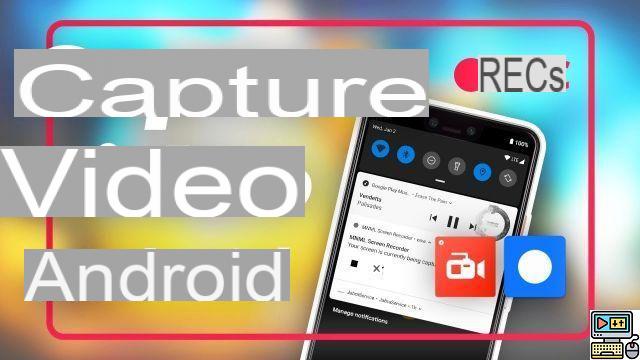
Grabadoras integradas en Android
Con Android 11, Google agregó una función de grabación de pantalla directamente a su sistema operativo, lo que debería permitir que todos los teléfonos inteligentes futuros ofrezcan esta funcionalidad de forma nativa. Incluso antes de eso, sin embargo, se encuentra en los teléfonos de otras marcas, como Samsung, Huawei, OnePlus, Oppo, Realme o Xiaomi, por ejemplo.
Todas estas marcas ofrecen un acceso muy fácil a esta función sin tener que descargar nada. Para hacer esto, simplemente baje (dos veces) el panel de notificaciones para tener acceso a todos los mosaicos de configuración rápida y haga clic en el icono correspondiente, que generalmente se encuentra en la segunda o tercera página de forma predeterminada.
Una vez que ha comenzado la grabación, un icono en la barra de estado indica que la captura de pantalla está en progreso y una notificación le permite detenerla como desee. A continuación se muestra el ejemplo de Android 11 en un Pixel 4 XL.
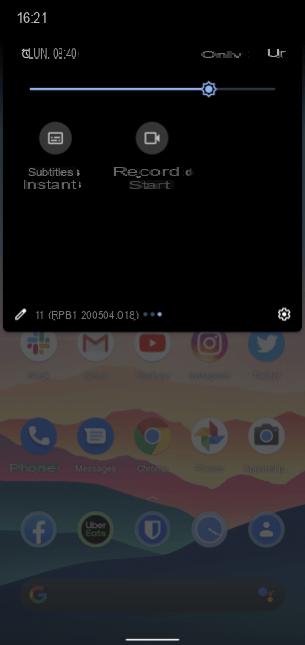 El mosaico "Grabación de pantalla" en Android 11
El mosaico "Grabación de pantalla" en Android 11 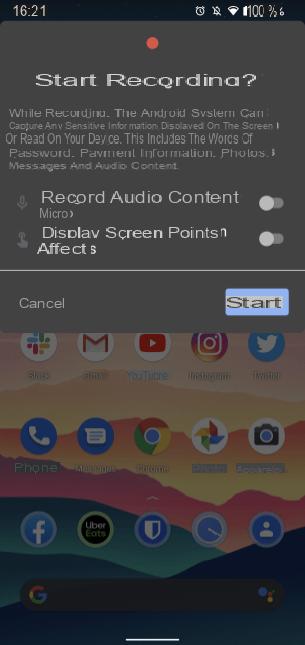 Un mensaje le dice que la grabación comenzará.
Un mensaje le dice que la grabación comenzará. 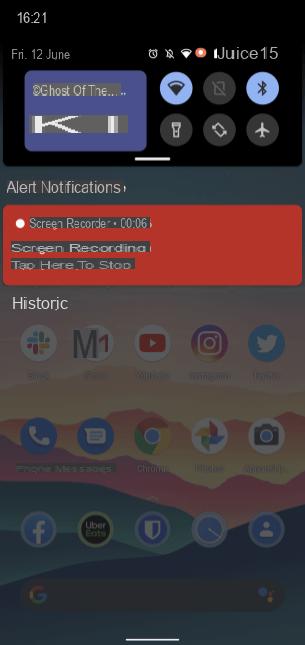 Una notificación detiene la grabación
Una notificación detiene la grabación
Grabar la pantalla del teléfono inteligente
La mejor aplicación para hacer screencasting de su pantalla, al menos la que más recomendamos, se llama AZ Screen Recorder. Por tanto, el primer paso para grabar la pantalla será descargarla de Play Store.

AZ Screen Recorder - No Root
Descargar la AZ Screen Recorder - No Root Free de APKUna vez hecho esto, solo tendrá que tocar el ícono AZ Screen Recorder. Esto mostrará, en una esquina de la pantalla, un punto rojo con un ícono de cámara en el centro. Haz click en eso.
Entonces se te abrirá un menú y la función que nos interesa es la central (nuevamente, es una cámara blanca sobre fondo rojo). Solo tiene que tocarlo para grabar la pantalla de su teléfono inteligente. Aparecerá un pequeño mensaje para recordarle lo que está a punto de hacer la aplicación. Toque Iniciar.
Luego se muestra una cuenta regresiva - “3, 2, 1…” - y su pantalla se está grabando.
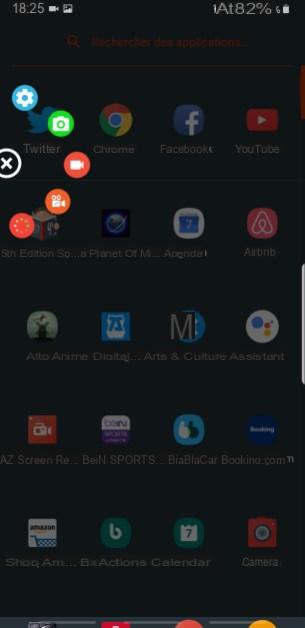
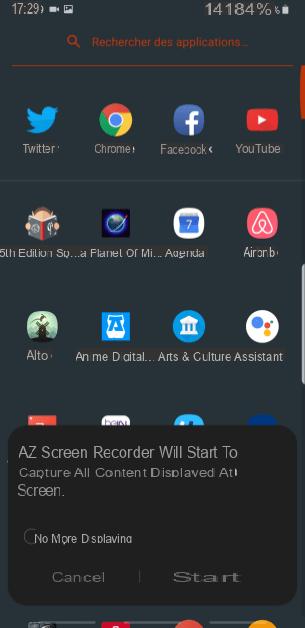
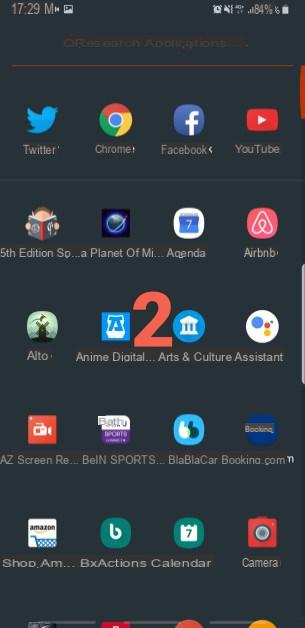
Luego puede navegar por su interfaz, todo se captura en un video. A continuación, se muestra un ejemplo de un screencast.
Para finalizar el screencast, simplemente baje el panel de notificaciones para acceder a la barra de control de AZ Recorder. Toque Detener y finaliza la grabación de video.
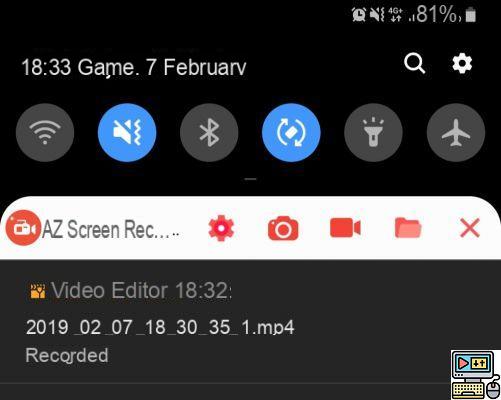
El video estará disponible en su galería de fotos / videos. Tenga en cuenta que puede cambiar los parámetros de grabación (como la calidad de la imagen) haciendo clic en la rueda de estrella. También tenga en cuenta que durante la grabación, la aplicación AZ Recorder graba el sonido circundante.
Lo que hay que recordar
¿Cómo grabo la pantalla de mi teléfono inteligente Android? (screencast)
- Descargue e instale AZ Recorder
- Grabadora AZ abierta
- Toque la cámara blanca sobre fondo rojo.
- Haz tu video
- Presione detener para detener la grabación
La ventaja de esta manipulación es que funciona en cualquier smartphone Android, independientemente de su marca o modelo.
Tenga en cuenta que también existen otras aplicaciones para capturar su pantalla en video, como MNML Screen Recorder, por ejemplo.


























